Vous ne voulez pas voir le papier peint de l’écran de verrouillage lorsque vous verrouillez votre système? Voici deux méthodes pour désactiver rapidement le papier peint de l’écran de verrouillage dans Windows 10.
Lorsque vous appuyez sur”Windows Key + L”ou une autre méthode pour verrouiller votre système, Windows 10 affiche un papier peint de l’écran de verrouillage sur l’écran de connexion réel. Pour vous connecter, vous devez d’abord rejeter manuellement le papier peint de l’écran de verrouillage en cliquant/en touchant l’écran ou en appuyant sur un bouton de votre clavier. Bien que vous puissiez personnaliser le papier peint de l’écran de verrouillage Windows 10, il peut y avoir des moments où vous ne voulez pas que l’écran de verrouillage apparaisse. Par exemple, dans les environnements scolaires, professionnels ou de travail, avoir un fond d’écran de verrouillage séparé peut ne pas être une bonne idée.
Heureusement, en utilisant l’éditeur de politique de groupe et l’éditeur de registre, vous pouvez facilement désactiver le papier peint de l’écran de verrouillage dans Windows 10. De cette façon, vous verrez le formulaire de connexion directement au lieu du papier peint. Dans ce tutoriel, je vais vous montrer comment le faire en étapes simples. Commençons.
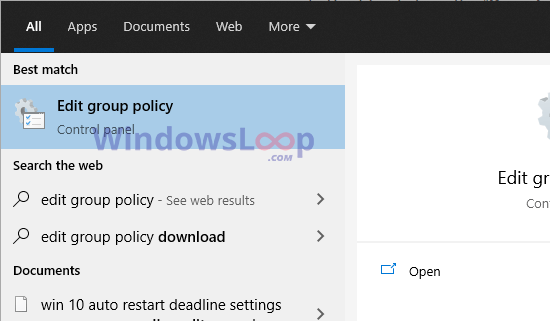
Démarrer
Les droits de l’administrateur sont tenus de modifier les paramètres de stratégie et de registre de groupe pour désactiver l’écran de verrouillage dans Windows 10. Avant de modifier le registre, veuillez sauvegarder le registre.
Désactiver le papier peint de l’écran de verrouillage dans Windows 10 en utilisant l’éditeur de stratégie de groupe
Remarque : L’éditeur de stratégie de groupe n’est disponible que pour les utilisateurs Pro and Enterprise. Si vous utilisez Windows 10 Home Edition, suivez la méthode de registre.
Appuyez sur la”touche Windows”pour ouvrez le menu Démarrer .Search pour” Modifier la stratégie du groupe “et cliquez” ouvrir “
Accédez à la configuration de l’ordinateur “>” TEMPLATE “>” Collice “ Personnalisation “Folder.Double-cliquez sur la stratégie” n’affiche pas la stratégie de l’écran de verrouillage “sur le panneau de droite. 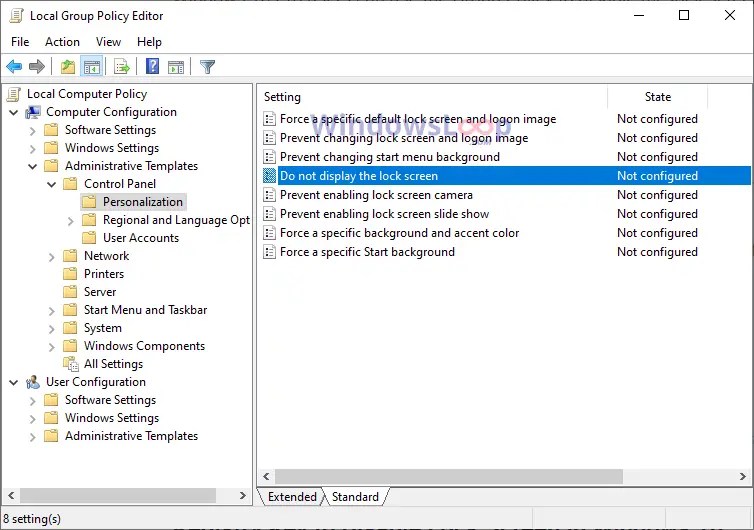 Sélectionnez l’option « pour avoir permis à l’option » et cliquez sur « ok Fermer l’éditeur de politique de groupe. Ne voyez plus l’écran de verrouillage lorsque vous verrouillez votre système.
Sélectionnez l’option « pour avoir permis à l’option » et cliquez sur « ok Fermer l’éditeur de politique de groupe. Ne voyez plus l’écran de verrouillage lorsque vous verrouillez votre système.
Pour inverser et afficher le fond d’écran de l’écran de verrouillage, suivez les mêmes étapes mais sélectionnez”non configuré”à l’étape 5.
Désactiver le papier peint de l’écran de verrouillage dans Windows 10 en utilisant l’éditeur de registre
Pour désactiver l’écran de verrouillage Windows 10, vous devez créer une valeur”NolockScreen”dans le régime. Voici comment le faire.
Appuyez sur le raccourci”clé Windows + R”pour ouvrir le exécuter Dialog.Type” regedit “et cliquez sur” ok “. Accédez à le dossier suivant sur le panneau gauche dans l’éditeur de registre. hkey_local_machine \ logiciel \ politiques \ Microsoft \ windows “ Windows “Folder et sélectionnez” nouveau “puis” key “.
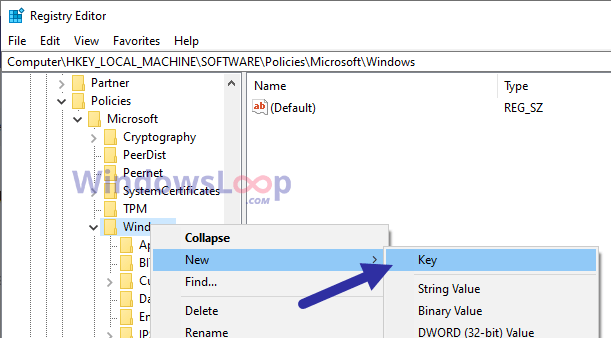 Nommez le nouveau dossier comme « Personnalisation ». src=”https://i0.wp.com/windowsloop.com/wp-content/uploads/2020/08/personalisation-folder-registy-310820.png?w=1100&ssl=1″> Right-Click “>”>”Personalisation “RODET ET SÉCURIT” dword (32 bits) Valeur “.
Nommez le nouveau dossier comme « Personnalisation ». src=”https://i0.wp.com/windowsloop.com/wp-content/uploads/2020/08/personalisation-folder-registy-310820.png?w=1100&ssl=1″> Right-Click “>”>”Personalisation “RODET ET SÉCURIT” dword (32 bits) Valeur “. 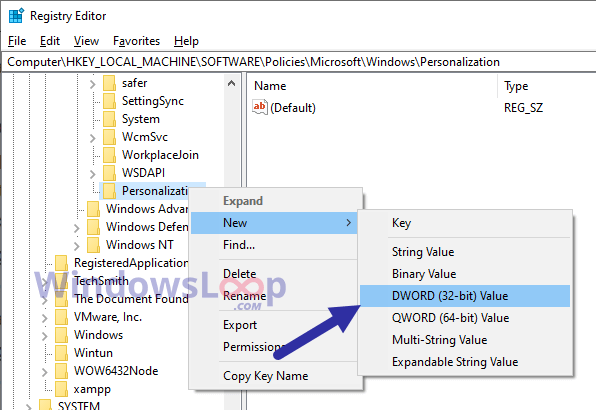 Nommez la nouvelle valeur en tant que « nolockscreen » (sans quricolons). src=”https://i0.wp.com/windowsloop.com/wp-content/uploads/2020/08/nolockscreen-dword-value-to-disable-lock-screen-windows-10-310820.png?w=1100&ssl=1″> Double-Click “ 1 “Dans le champ de données de valeur et cliquez sur” ok “.
Nommez la nouvelle valeur en tant que « nolockscreen » (sans quricolons). src=”https://i0.wp.com/windowsloop.com/wp-content/uploads/2020/08/nolockscreen-dword-value-to-disable-lock-screen-windows-10-310820.png?w=1100&ssl=1″> Double-Click “ 1 “Dans le champ de données de valeur et cliquez sur” ok “.
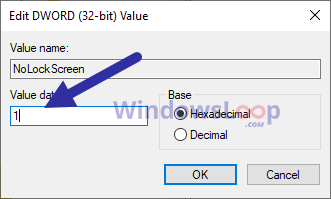 Fermer l’éditeur de registre. RESTAR Dans Windows 10.
Fermer l’éditeur de registre. RESTAR Dans Windows 10.
Si vous souhaitez inverser et activer l’écran de verrouillage, suivez les mêmes étapes mais définissez les”données de valeur”sur” 0 “à l’étape 9.
–
C’est tout. Il est aussi simple de se débarrasser de l’écran de verrouillage dans Windows 10. Si vous utilisez Windows 11, suivez ces étapes à la place: étapes pour désactiver l’écran de verrouillage dans Windows 11.